ライセンスを新しく作成する
| この処理は「ライセンス管理権限」を持つユーザしか実行できません。ライセンス管理権限をユーザに付与する方法については、ユーザアカウントを照会・修正するをご参照ください。 |
| 2022年10月以降は、本機能の利用は不要となります。ライセンスを有効にする手順についてはライセンス許諾ファイルを組み込むをご参照ください。 |
| バージョン 12.0.0以降では、本機能は廃止されています。ライセンスの購入については販売元又は代理店にご依頼ください。 |
新しいライセンスを作成するには、まず [マネージャ] にログインしてください(アプリケーションを選択する必要はありません)。その後、次のステップで新しいライセンスを作成してください。
-
メニューから を選択します。
「ライセンス管理」ダイアログの「ライセンスとユーザ数」パネルが表示されます(項目説明参照)。
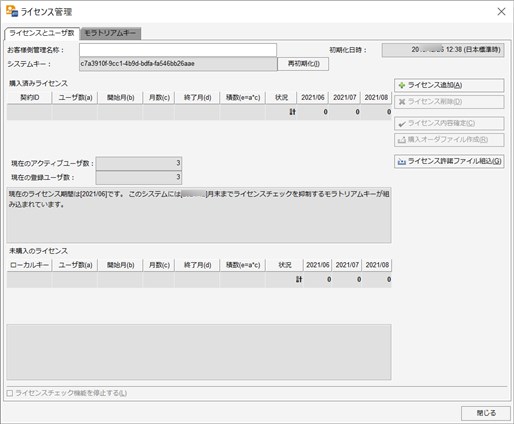
-
ダイアログ上の ライセンス追加 ボタンをクリックします。
「未購入のライセンス」一覧に、新しいライセンスの行が追加されます。ライセンスの「状況」は
作成中となっています[1]。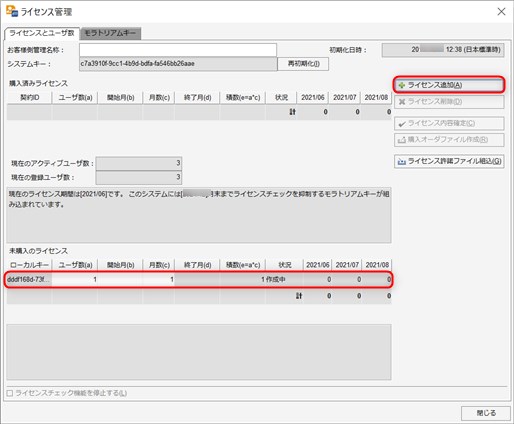
-
追加されたライセンスの各項目に値を入力します[2]。入力可能な項目は以下のとおりです(上図赤枠部分内の白抜きの入力欄)。
- ユーザ数
-
使用権許諾条件書通りに入力ください。
- 開始月
-
最初の計算年度の開始年月を入力ください。
- 月数
-
最初の計算年度に含まれる月数を入力ください(
12未満となることもあります)。
-
全項目を入力し終えたら、そのライセンス行をクリックして選択した状態で、ライセンス内容確定 ボタンをクリックします。
「状況」が
内容確定済となります[1]。
|
ライセンスの有効化
以上の手続きで作成したライセンスはそのままでは有効ではありません。有効なものとするには、内容確定済みライセンスをもとに購入オーダファイルを作成し、それを販売元(フュージョンズ社)又は代理店に送付して購入手続きをとり、それに対して返送されるライセンス許諾ファイルをシステムに組み込んでください。 |
1. 作成中あるいは内容確定済みのライセンスが不要になった場合、削除することができます。操作マニュアル「ライセンスを削除する」をご覧ください。
2. 入力作業の途上で 閉じる ボタンをクリックすると変更を保存するか確認されます。はい をクリックすると入力中のライセンスが保存され、あとで入力作業を再開することができます。




